Membuat Efek Matrix Photoshop Ijo Glowing Edges
•Download as DOC, PDF•
0 likes•144 views
Teks memberikan instruksi singkat untuk membuat efek hijau neon mirip yang digunakan dalam film The Matrix dengan menggunakan filter Photoshop. Langkah-langkahnya adalah menambahkan grain, neon glow, dan glowing edges pada dokumen baru dengan mengatur parameter filter sesuai contoh yang diberikan. Teks ini menjelaskan cara membuat efek hijau neon sederhana di Photoshop.
Report
Share
Report
Share
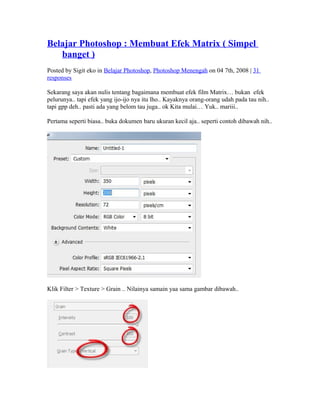
More Related Content
Similar to Membuat Efek Matrix Photoshop Ijo Glowing Edges
Similar to Membuat Efek Matrix Photoshop Ijo Glowing Edges (12)
Membuat anyaman dari foto dengan photoshop tentunya

Membuat anyaman dari foto dengan photoshop tentunya
More from MARMOSM
More from MARMOSM (20)
Membuat Efek Matrix Photoshop Ijo Glowing Edges
- 1. Belajar Photoshop : Membuat Efek Matrix ( Simpel banget ) Posted by Sigit eko in Belajar Photoshop, Photoshop Menengah on 04 7th, 2008 | 31 responses Sekarang saya akan nulis tentang bagaimana membuat efek film Matrix… bukan efek pelurunya.. tapi efek yang ijo-ijo nya itu lho.. Kayaknya orang-orang udah pada tau nih.. tapi gpp deh.. pasti ada yang belom tau juga.. ok Kita mulai… Yuk.. mariii.. Pertama seperti biasa.. buka dokumen baru ukuran kecil aja.. seperti contoh dibawah nih.. Klik Filter > Texture > Grain .. Nilainya samain yaa sama gambar dibawah..
- 2. Klik OK… Lanjuuttt.. Klik Filter > Artistic > Neon Glow Samain lagi yaa parameter nya.. Ijonya terserah kamu aja… yang penting ijo.. Klik OK.. Sekarang tinggal di Glow… Klik Filter > Stylize > Glowing Edges Taraa…. hasilnya :
- 3. Keren kan?? Selamat Mencoba …
